필수 매개변수가 적절하게 배치되어 있으면 이제 다양한 규칙을 통해 모형에 논리를 추가할 수 있습니다. 매개변수 값 설정, 피쳐 활성화 또는 억제 등 다양한 작업에 대한 규칙을 정의할 수 있습니다. 첫 번째 규칙이 부품에서 피쳐를 억제합니다.
규칙 편집기
-
 리본에서 관리 탭
리본에서 관리 탭  iLogic 패널
iLogic 패널  규칙 추가를 클릭합니다 .
규칙 추가를 클릭합니다 . - 규칙 이름 대화상자의 이름 필드에 Modify_Feature를 입력하고 확인을 클릭하여 규칙 편집 대화상자를 표시합니다.
규칙 편집 대화상자는 iLogic 기능의 핵심적인 부분입니다. 이 대화상자에서 iLogic 규칙을 작성 및 편집할 수 있습니다.
- 모형 탭을 선택합니다. 이 창의 맨 위 왼쪽 패널에는 모형 트리 뷰가 있습니다. 트리에서 모형 매개변수 노드를 클릭합니다. 이제 맨 위 오른쪽 패널에 모형 매개변수만 나열됩니다.
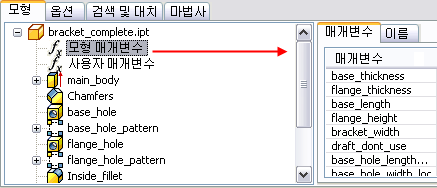
다른 매개변수 세트를 보려면 모형 트리에서 사용자 매개변수 노드를 클릭하여 수동으로 작성한 매개변수만 표시할 수 있습니다.
규칙 편집 대화상자의 맨 아래 패널에 있는 규칙 텍스트 영역에서 규칙을 작성합니다. 텍스트 항목 필드에 규칙 키워드를 직접 입력할 수도 있습니다. 또는 필드 위의 도구막대에서 일반 문을 선택한 다음 편집할 수도 있습니다.
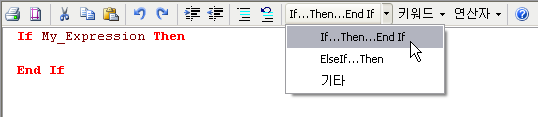
이 튜토리얼에서는 별도로 언급되지 않은 한, 수동으로 문을 입력합니다.
- 사용자 매개변수 노드를 클릭하면 사용자 매개변수가 표시됩니다.
브래킷 모형에는 밑면과 플랜지에 각각 하나씩 총 두 개의 구멍이 있습니다.
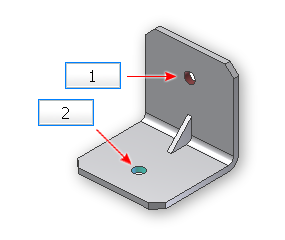
(1) 플랜지 구멍 (2) 밑면 구멍
새 규칙을 적용하면 밑면 구멍, 플랜지 구멍을 켜거나 둘 다를 켭니다(또는 끕니다). 이전 레슨에서 이름이 holes인 다중 값 매개변수를 작성했습니다. 이 매개변수에 base, flange 및 none으로 레이블이 지정된 세 개의 값을 지정했습니다. flange 값을 선택한 경우 이 규칙을 적용하면 플랜지 구멍이 켜집니다. base를 선택하면 밑면 구멍이 켜지고 none 값은 두 개의 구멍을 모두 끕니다.
규칙에 매개변수 추가
이제 규칙을 작성할 수 있습니다. holes 매개변수의 플랜지 설정부터 시작하겠습니다.
- 텍스트 상자에 If를 입력하고 뒤에 공백을 추가합니다.
If 키워드의 텍스트가 굵은 빨간색으로 바뀝니다. 빨간색으로 나타나면 언어 요소가 인식되었음을 나타냅니다(이 경우에는 키워드).
- 모형 트리에서 사용자 매개변수 노드를 클릭한 다음 holes를 두 번 클릭하여 편집기에 holes 매개변수 이름을 삽입합니다.
- =를 입력하고 뒤에 공백을 추가한 다음 "flange"를 입력합니다(반드시 따옴표 포함). 공백을 추가한 다음 Then을 입력하여 이 행을 완료합니다.
지금까지 정의한 표현식의 다른 언어 요소에 다른 색상이 자동으로 적용됩니다. 이와 같이 색을 구분하면 규칙을 훨씬 더 파악하기 쉬우므로 규칙의 의미를 신속하게 이해하여 잘못 입력한 정보를 식별하는 데 도움이 됩니다.
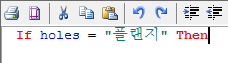
- Enter 키를 눌러 다음 행으로 이동합니다.
iLogic 기능을 사용하여 프랜지 구멍을 활성화할 수 있습니다.
코드 조각 삽입
- 편집기 왼쪽의 조각 영역에서 시스템 탭을 클릭합니다. 피쳐 노드를 확장한 다음 IsActive 선택항목을 두 번 클릭하여 텍스트를 규칙 편집기에 삽입합니다.
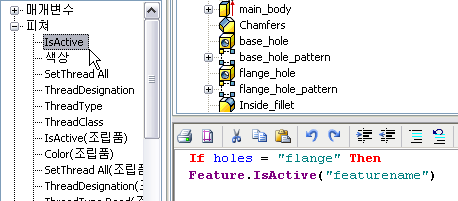
- 규칙 편집 대화상자의 맨 위에 있는 모형 탭을 클릭하고 모형 트리에서 flange_hole을 클릭합니다.
- 대화상자의 맨 위 오른쪽에 있는 이름 탭을 클릭하고 flange_hole이 여기에 나타나는지 확인합니다.
- 규칙 텍스트에서 featurename을 강조 표시한 다음 이름 탭에서 flange_hole을 두 번 클릭하여 featurename을 flange_hole로 교체합니다.
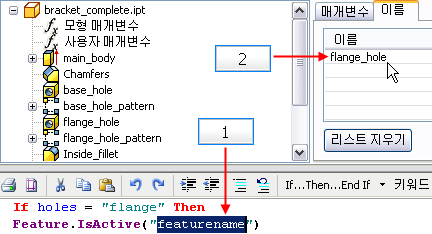
(1) 일반 텍스트를 강조 표시합니다. (2) 이름을 두 번 클릭하여 강조 표시된 텍스트를 대체합니다.
Feature.IsActive 함수는 괄호 내에서 따옴표로 지정된 피쳐의 활성 상태(억제 상태)를 설정합니다.
- True 값을 지정하려면 먼저 문의 끝에 공백을 삽입합니다. 공백 뒤에 =를 입력하고 뒤에 공백을 추가한 다음, 단어 True를 입력합니다.
True 값을 지정하면 플랜지 구멍이 활성화되었다고 나타납니다(억제해제됨). holes 매개변수에 대해 flange 옵션을 선택할 때 플랜지 구멍만 활성화하고자 할 수 있습니다. 그러면 밑면 구멍을 비활성화하는 명령을 포함하면 됩니다.
- 규칙 텍스트의 끝에서 Enter 키를 눌러 다음 행으로 이동한 다음 다른 Feature.IsActive("featurename") 함수를 삽입합니다.
- featurename 문자열을 강조 표시한 다음 모형 트리에서 base_hole을 클릭합니다. 그런 다음 이름 탭에서 base_hole을 두 번 클릭하여 featurename을 base_hole로 교체한 다음 False 값을 지정합니다.
이러한 두 개의 행으로 인해, 플랜지 구멍이 켜지고 밑면 구멍이 꺼집니다. 작성한 규칙은 이제 세 개의 행으로 구성됩니다.
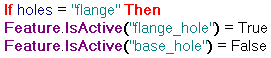
코드 블록 복사
If holes = "flange" Then Feature.IsActive("flange_hole") = True Feature.IsActive("base_hole") = False밑면 구멍을 활성화해야 하는 경우 등에는 유사한 방법이 채택됩니다. 밑면 구멍을 활성화하고 플랜지 구멍을 비활성화해야 합니다.
코드 블록 재사용
규칙의 다음 부분을 작성하려면 이전 문의 재사용 가능한 부분을 복사한 다음 붙여 넣습니다. 그런 다음 필요에 따라 붙여 넣은 텍스트를 변경합니다.
- Enter 키를 눌러 새 행을 삽입한 다음 ElseIf를 입력합니다.
- 단어 If 뒤의 모든 항목이 포함된 재사용 가능한 텍스트를 강조 표시하고 Ctrl+C를 눌러 클립보드에 해당 텍스트를 복사합니다. 그런 다음 ElseIf 뒤에 커서를 놓고 Ctrl+V를 눌러 붙여 넣습니다. 주: 선택한 텍스트를 마우스 오른쪽 버튼으로 클릭한 다음 상황에 맞는 메뉴에서 적절한 명령을 선택하여 잘라내기, 복사 및 붙여넣기를 수행할 수 있습니다. 또한 여기에는 다른 편집 명령도 포함되어 있습니다. 또는 규칙 텍스트 영역 위에 있는 편집 도구막대의 아이콘을 사용할 수 있습니다.
- 새로 붙여 넣은 텍스트에서 flange를 base로 변경하고 True 및 False 조건을 전환합니다.
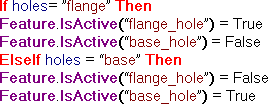
코드 블록 복사
If holes= ”flange” Then Feature.IsActive(“flange_hole”) = True Feature.IsActive(“base_hole") = False ElseIf holes = “base” Then Feature.IsActive(“flange_hole”) = False Feature.IsActive(“base_hole”) = True
- 다른 ElseIf 문을 추가하고 동일한 복사 및 붙여넣기 방법을 사용하여 이 규칙의 세 번째 부분을 작성합니다. 이 부분에는 구멍이 필요하지 않습니다. holes 매개변수가 none으로 설정된 경우 두 개의 구멍 피쳐를 억제하도록 새로 붙여 넣은 텍스트를 수정합니다.
- End If를 입력하거나 해당 키워드 버튼을 클릭하여 문을 마칩니다.
규칙이 완료되었습니다.
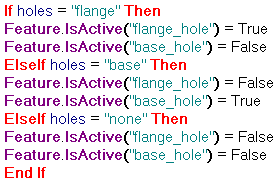
코드 블록 복사
If holes = "flange" Then Feature.IsActive("flange_hole") = True Feature.IsActive("base_hole") = False ElseIf holes = "base" Then Feature.IsActive("flange_hole") = False Feature.IsActive("base_hole") = True ElseIf holes = "none" Then Feature.IsActive("flange_hole") = False Feature.IsActive("base_hole") = False End If - 규칙 편집 대화상자에서 확인을 클릭합니다.
실수 없이 규칙을 제대로 작성한 경우 오류 메시지가 표시되지 않고 대화상자가 닫힙니다. 규칙 검색기에 새 규칙을 나타내는 아이콘이 표시됩니다.
-
 새 규칙을 확인하려면 관리 탭
새 규칙을 확인하려면 관리 탭  iLogic 패널
iLogic 패널  규칙 검색기를 클릭하고 트리를 봅니다.
규칙 검색기를 클릭하고 트리를 봅니다. 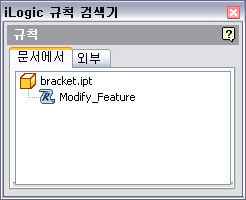
규칙 검색기에서 현재 모형의 규칙을 확인할 수 있습니다. 이 튜토리얼 후반부에서 규칙 검색기를 자세히 살펴봅니다.
피쳐 억제 규칙 테스트
- 리본에서 관리 탭
 매개변수 패널
매개변수 패널  매개변수를 클릭하여 매개변수 대화상자를 표시합니다.
매개변수를 클릭하여 매개변수 대화상자를 표시합니다. - 모형 매개변수 리스트를 축소하려면 모형 매개변수 영역 왼쪽의 노드 아이콘을 클릭합니다.
- holes 매개변수의 방정식 필드를 클릭하면 다중 값 드롭다운 화살표를 사용할 수 있도록 설정됩니다. 그런 다음 이 화살표를 클릭하여 드롭다운 메뉴에서 flange를 선택합니다.
- 다른 셀을 클릭하고 브래킷을 살펴봅니다. 플랜지 구멍만 유일하게 표시됩니다.
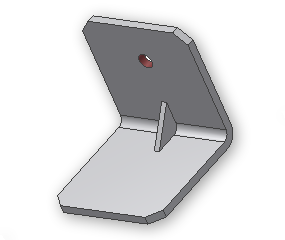
- 다중 값 선택사항을 base로 변경하고 다른 셀을 클릭합니다. 밑면 구멍만 표시됩니다.
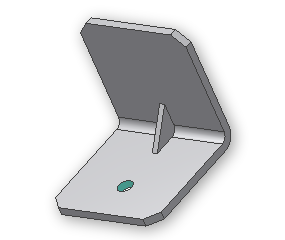
- 마지막으로 다중 값 선택사항을 none으로 변경하고 다른 셀을 클릭합니다. 구멍이 표시되지 않습니다.
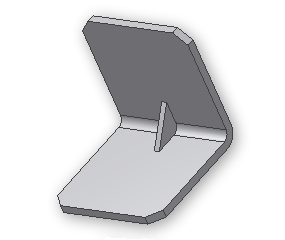
- 종료를 클릭하여 매개변수 대화상자를 닫습니다.
피쳐 억제 규칙 이름바꾸기
작성한 규칙에 세부적인 설명 이름이 필요합니다.
-
 리본에서 관리 탭
리본에서 관리 탭  iLogic 패널
iLogic 패널  규칙 검색기를 클릭합니다 .
규칙 검색기를 클릭합니다 . - 트리에서 Modify_Feature를 한 번 클릭하여 규칙을 강조 표시한 다음 다시 클릭하여 편집 모드를 사용하도록 설정합니다.
- 규칙의 이름을 Hole_Rule로 바꾸고 Enter 키를 누릅니다.
- 규칙 검색기를 닫습니다.